X浏览器怎么开启护眼模式?我们在使用X浏览器的时候,电脑屏幕的光线很容易影响我们的视线,所以就会造成我们眼睛出现干涩的情况。这个时候我们就可开启浏览器的护眼模式来保护我们的眼睛,那么X浏览器怎么开启护眼模式呢?下面小编就为大家分享X浏览器开启护眼模式方法,大家一起来学习吧!
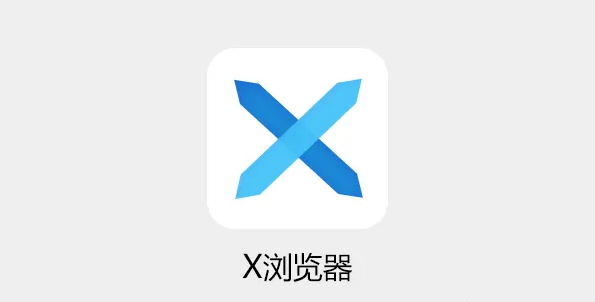
X浏览器开启护眼模式方法
1、若是用户想要开启X浏览器的护眼模式,那么就需要先点击右下角的【横杠】按钮,打开功能列表去寻找【护眼模式】的功能,如图所示。
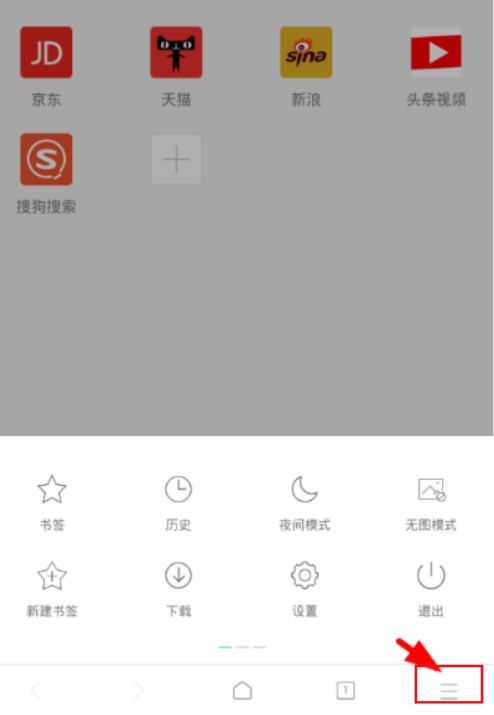
2、接下来滑动功能列表,在第二页的下方找到【护眼模式】功能,点击即可开启护眼模式,如图所示。
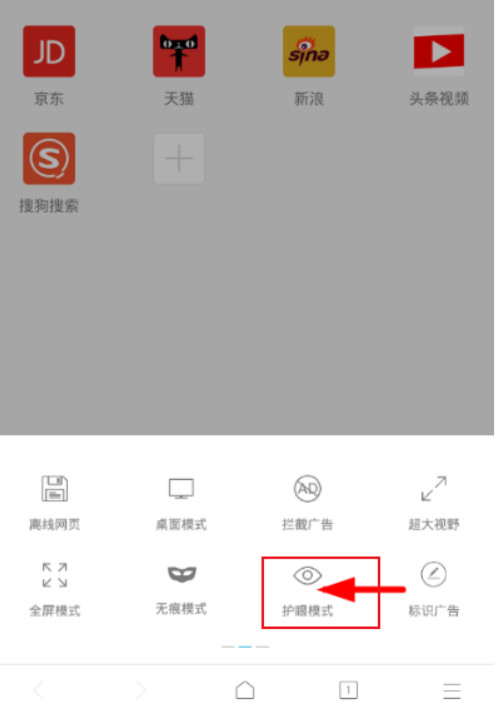
3、这样一来,大家就可以去点击选择自己喜欢的浏览器【背景颜色】,让自己的眼睛能够更好的适应屏幕吧,如图所示。
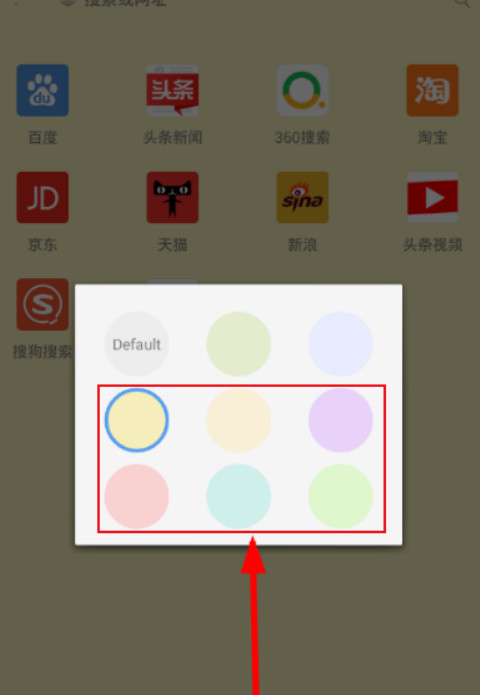
以上就是关于【X浏览器怎么开启护眼模式-X浏览器开启护眼模式教程】的全部内容了。关注浏览器之家,后面的分享更加精彩!















